在Windows操作系统中包含了很多系统图标,该系统图标全部置于shell32.dll文件中,接下来,我将为大家演示一下怎么从这个系统文件中提取出所需要的系统图标,大家速来围观我的经验啦。
Shell32.dll内置的系统图标怎么提取――工具/原料Windows操作系统Shell32.dll内置的系统图标怎么提取――方法/步骤
Shell32.dll内置的系统图标怎么提取 1、
首先,请大家下载并安装魔方软件,然后打开魔方软件中的“软媒图标大师”软件。
Shell32.dll内置的系统图标怎么提取 2、
打开软媒图标大师以后,点击软件主界面的“图标提取”,然后点击选择系统文件shell32.dll文件。
Shell32.dll内置的系统图标怎么提取 3、
然后接下来,需要选择系统图标文件的输出路径,点击“浏览”,然后点击选择更改保存的文件夹,这个文件夹的保存位置需要大家自定义。
Shell32.dll内置的系统图标怎么提取_shell32.dll
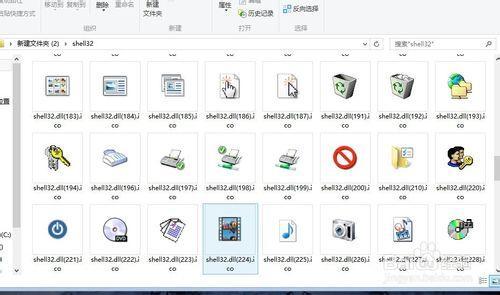
Shell32.dll内置的系统图标怎么提取 4、
接下来,点击软件最下方的“保存全部”的按钮,然后点击该按钮,就可以将shell32.dll文件中保存的系统图标全部提取出来啦。
Shell32.dll内置的系统图标怎么提取 5、
提取完毕之后,软件会提示我们系统图标已经保存完毕,点击就可以进行查看啦,小伙伴们赶紧试试吧。
Shell32.dll内置的系统图标怎么提取_shell32.dll
Shell32.dll内置的系统图标怎么提取――注意事项电脑日常操作经验,为作者平时操作过程所总结出来的经验,如果你喜欢本经验,请继续关注本系列文档,后期将会推出更多优秀的文章。此经验文字原创,图片原创,经本人亲测后编写,转载请注明!如果你觉得本篇经验对你有帮助,请关注下作者,投上宝贵的一票,谢谢!
 爱华网
爱华网



